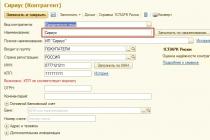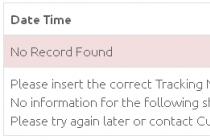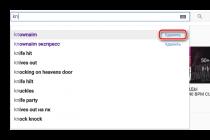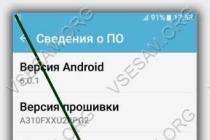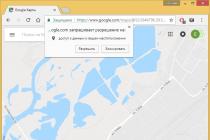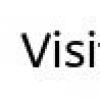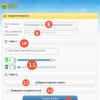Разработка прикладного решения в системе «1С: Предприятие» заключается в двух основных действиях: визуальном конструировании объектов конфигурации и описании специфического поведения системы с использованием встроенного языка и языка запросов.
Встроенный язык системы «1С: Предприятие» имеет много общих черт с другими языками программирования, но не является прямым аналогом какого-либо из них. Наиболее значимые его особенности:
· мягкая типизация (тип переменной определяется типом значения, которое она содержит, и может изменяться в процессе работы);
· отсутствие программного описания прикладных типов (они создаются при добавлении объектов конфигурации);
· событийная ориентированность встроенного языка;
· все операторы имеют как русское, так и английское написание, которое можно использовать одновременно.
Модули конфигурации
Для размещения текста программы на встроенном языке предназначены модули прикладного решения. Эти модули располагаются в различных местах конфигурации и имеют различное назначение. Большинство модулей «привязано» к определенным объектам конфигурации или к самому прикладному решению.
Различают следующие виды программных модулей:
· Общие модули . В конфигурации может быть произвольное количество модулей, в том числе и ни одного. Общие модули сами по себе не вызываются в процессе работы конфигурации. Они служат лишь для размещения в них текстов процедур и функций, которые могут вызываться из других модулей прикладного решения. Поэтому в них отсутствует раздел описания переменных и раздел основной программы. Т.о. общие модули содержат только процедуры и функции.
· Модуль приложения . В конфигурации всегда существует единственный модуль приложения. Он выполняется при запуске системы в режиме «1С: Предприятие» и предназначен для отработки действий, связанных с сеансом работы конечного пользователя. Основными событиями, которые могут обрабатываться в модуле приложения, являются события начала и окончания работы приложения. Последовательность из вызова представлена на рис. 1 . Событие ПередНачаломРаботыСистемы возникает при запуске системы до открытия главного окна. Обрабатывая это событие, разработчик, например, имеет возможность отказаться от запуска, если какие-либо условия не выполнены. Событие ПриНачалеРаботыСистемы возникает после открытия главного окна. В обработчике этого события можно, например, вывести сведения об именинниках и пр.
· Модуль внешнего соединения . В конфигурации всегда существует единственный модуль внешнего соединения. Он выполняется при обращении к приложению как к COM-серверу (в режиме внешнего соединения). В режиме внешнего соединения запускается не полноценное приложение «1С: Предприятия», а «облегченный вариант», в котором недоступны все функции, так или иначе связанные с организацией пользовательского интерфейса.
· Модули прикладных объектов . Каждый прикладной объект конфигурации (например, документ ПКО или справочник), данные которого могут быть модифицированы в режиме «1С: Предприятие», имеет свой модуль. Помимо описания переменных и основной программы, модуль объекта может содержать описание процедур – обработчиков событий, связанных с данным объектом конфигурации. Есть два события, которые вызываются для всех объектов - ПередЗаписью и ПриЗаписи .
· Модули форм . Каждая форма имеет свой модуль, в котором определяется поведение формы и действия, выполняемые из нее, например, открытие других форм. Для всех форм вызываются события ПередОткрытием, ПриОткрытии, ПередЗакрытием и ПриЗакрытии .
Контекст
В системе «1С: Предприятие» контекст обозначает окружение модуля, т.е. доступные ему переменные, объекты, свойства, методы и события. Можно выделить следующие виды контекстов, и, соответственно, правила видимости экспортируемых переменных, процедур и функций:
· Глобальный контекст , доступный во всех остальных контекстах, состоит из следующих частей:
§ свойства, методы и события глобального контекста (например, свойство РабочаяДата );
§ системные перечисления и системные наборы значений (например, КодВозвратаДиалога и Символы ).
· Контекст общего модуля образуется глобальным контекстом и локальным контекстом самого общего модуля (т.е. процедурами и функциями, определенными внутри общего модуля). В контексте общего модуля доступны экспортируемые процедуры и функции других общих модулей. Недоступны экспортируемые переменные, процедуры и функции модуля приложения.
· В контексте модуля приложения или модуля внешнего соединения доступны экспортируемые процедуры и функции общих модулей.
· В контексте модуля прикладного объекта есть доступ к реквизитам и табличным частям объекта, а также его методам и событиям. Здесь доступны экспортируемые переменные, процедуры и функции модуля приложения (модуля внешнего соединения) и общих модулей.
· В контексте модуля формы доступны реквизиты формы, а также свойства, методы и события формы. Если у формы назначен основной реквизит, то в модуле формы становятся доступны свойства и методы прикладного объекта, используемого в качестве основного реквизита.
Схематично взаимосвязь контекстов изображена на рис. 2. Нарис. 3 изображено возможное взаимодействие модуля формы журнала и модуля документа.
Процедуры и функции
Процедуры и функции являются блоками программы, которые можно вызывать по имени из другого места, например, из другой процедуры. Функции отличаются от процедур только тем, что имеют возвращаемое значение. В 8-й версии порядок следования процедур и функций не важен. Это означает, что процедура может располагаться ниже места ее вызова.
Процедуры и функции могут иметь параметры, которые определяют, какие действия и с какими объектами она должна сделать. Параметры процедуры или функции по умолчанию передаются по ссылке. Это означает, что изменение формального параметра внутри процедуры или функции приведет к изменению фактического параметра в том месте, где она вызывается. Чтобы гарантированно передать параметр по значению, нужно перед именем параметра вставить ключевое слово Знач .
Пример 1:
Процедура Расчет()
Сумма=Цена*Количество;
КонецПроцедуры
Расчет(); // Вызов процедуры
Пример 2:
Перем Глоб;
// Описание процедуры
Процедура Расчет(Пар1, Пар2, ПарЗ) Экспорт
Глоб = Глоб + Пар1 + Пар2 + ПарЗ;
КонецПроцедуры
Расчет(5, 6, 7); // Вызов процедуры
Пример 3:
Перем Глоб;
// Описание функции
Функция Расчет(Пар1, Пар2, ПарЗ) Экспорт
Лок = Глоб + Пар1 + Пар2 + ПарЗ;
Возврат Лок;
КонецФункции
Рез = Расчет(5, 6, 7); // Вызов функции
Типы данных
Число, Строка, Дата, Булево, значение Неопределено, значение Null (для неуказанных значений в таблицах базы данных)
Тип. Значения специального типа «Тип» нужны для представления и сравнения типов данных, например:
Объявление переменных
Переменные появляются в программе в следующих случаях:
· после их объявления при помощи оператора Перем.
Перем <Имя_переменной> [Экспорт];
Перем А,В;
· после первого размещения имени переменной в левой части оператора присваивания.
Пример:
· при определении имен идентификаторов редактируемых элементов диалога;
· при задании формальных параметров процедур.
Приведение типов
Приведение типов может быть явное и неявное.
Для явного приведения существуют следующие функции: Число, Строка, Дата, Булево. Неявное приведение типов производится системой автоматически при вычислении выражений.
Пример: значение числовой переменной НомерМесяца неявно преобразуется в строку и присоединяется к другой строке:
А= «Месяц»+НомерМесяца;
Справочники
Работа со справочниками производится с помощью следующих объектов:
· СправочникиМенеджер. Обеспечивает доступ ко всем справочникам конфигурации. Свойства этого объекта совпадают с именами справочников и содержат объекты типа СправочникМенеджер.
· СправочникМенеджер. Обеспечивает доступ к операциям над справочником как множеством элементов. Через методы этого объекта можно осуществлять поиск, получать выборку, создавать новые элементы, обращаться к формам и макетам справочника.
· СправочникСсылка. Однозначно идентифицирует элемент (группу) справочника и позволяет обращаться к нему в режиме «только чтение». Через свойства и методы этого объекта можно прочитать реквизиты элемента (группы), обратиться к его табличным частям. Значение этого типа хранится в реквизитах, ссылающихся на элементы данного справочника, например, в реквизите Сотрудник документа ПриемНаРаботу хранится ссылка на конкретный элемент справочника Сотрудники.
· СправочникОбъект. Предоставляет доступ к элементу с возможностью записи. Данный объект содержит методы, влияющие на элемент в базе данных, например, методы Записать и Удалить .
· СправочникВыборка. Предоставляет возможность перебора элементов справочника. Выборка может быть прямой или иерархической.
· СправочникСписок. Объект для управления списком элементов в табличном поле. Позволяет управлять колонками, отбором и сортировкой в списке.
Для работы с запросами используется объект встроенного языка Запрос . Он позволяет получать информацию, хранящуюся в полях базы данных, в виде выборки, сформированной по заданным правилам .
Исходную информацию запрос получает из набора таблиц. Эти таблицы представляют данные реальных таблиц базы данных в удобном для анализа виде. Их можно разделить на две большие группы: реальные и виртуальные .
Реальные таблицы, в свою очередь, могут быть объектными (ссылочными) или не объектными (не ссылочными), рис. 97.
Рис. 97. Таблицы запроса
Отличительной особенностью реальных таблиц является то, что они содержат данные какой-либо одной реальной таблицы, хранящейся в базе данных . Например, реальной является таблица Справочник.Клиенты, соответствующая справочнику Клиенты, или таблица РегистрНакопления.ОстаткиМатериалов, соответствующая регистру накопления ОстаткиМатериалов.
Виртуальные таблицы формируются в основном из данных нескольких таблиц базы данных. Например, виртуальной является таблица РегистрНакопления.ОстаткиМатериалов.ОстаткиИОбороты, формируемая из нескольких таблиц регистра накопления ОстаткиМатериалов.
Иногда виртуальные таблицы могут формироваться и из одной реальной таблицы (например, виртуальная таблица Цены.СрезПоследних формируется на основе таблицы регистра сведений Цены). Однако общим для всех виртуальных таблиц является то, что им можно задать ряд параметров, определяющих какие данные будут включены в эти виртуальные таблицы. Набор таких параметров может быть различным для разных виртуальных таблиц, и определяется данными, хранящимися в исходных таблицах базы данных.
Реальные таблицы подразделяются на объектные (ссылочные) и не объектные (не ссылочные).
В объектных (ссылочных) таблицах представлена информация ссылочных типов данных (справочники, документы, планы видов характеристик и т. д.). А в не объектных (не ссылочных) – всех остальных типов данных (константы, регистры и т. д.).
Отличительной особенностью объектных (ссылочных) таблиц является то, что они включают в себя поле Ссылка, содержащее ссылку на текущую запись . Кроме этого для таких таблиц возможно получение пользовательского представления объекта . Эти таблицы могут быть иерархическими, и поля таких таблиц могут содержать вложенные таблицы (табличные части).
Алгоритм, по которому данные будут выбраны из исходных таблиц запроса, описывается в тексте запроса на специальном языке – языке запросов . Текст запроса состоит из нескольких частей:
· описание запроса;
· объединение запросов;
· упорядочивание результатов;
· АВТОУПОРЯДОЧИВАНИЕ;
· описание итогов.
Обязательной частью запроса является только первая – описание запроса. Все остальные присутствуют по необходимости.
Описание запроса определяет источники данных, поля выборки, группировки и т. д.
Объединение запросов определяет, как будут объединены результаты выполнения нескольких запросов.
Упорядочивание результатов определяет условия упорядочивания строк результата запроса.
АВТОУПОРЯДОЧИВАНИЕ позволяет включить режим автоматического упорядочивания строк результата запроса.
Описание итогов определяет, какие итоги необходимо рассчитывать в запросе и каким образом группировать результат.
Следует заметить, что в случае, когда язык запросов используется для описания источников данных в системе компоновки данных, секция описания итогов языка запросов не используется. Это связано с тем, что система компоновки данных самостоятельно рассчитывает итоги на основании тех настроек, которые сделаны разработчиком или пользователем.
Система компоновки данных предназначена для создания произвольных отчетов в системе 1С:Предприятие 8.1 и состоит из нескольких основных частей.
Исходные данные для компоновки отчета содержит в себе схема компоновки данных – это наборы данных и методы работы с ними (рис. 98).
Разработчик создает схему компоновки данных, в которой описывает текст запроса, наборы данных, связи между ними, доступные поля, параметры получения данных и задает первоначальные настройки компоновки – структуру отчета, макет оформления данных и др.
Например, схема компоновки может содержать следующий набор данных (рис. 99).

Рис. 98. Общая схема работы с системой компоновки данных

Рис. 99. Пример схемы компоновки (набор данных и запрос, его использующий)
На рис. 99 показано окно конструктора схемы компоновки данных, в котором содержатся источник данных, текст запроса и поля, выбранные запросом.
Отчет системы компоновки данных, который получит пользователь, представляет собой не просто таблицу записей, удовлетворяющих запросу. Он имеет сложную иерархическую структуру и может состоять из различных элементов, таких как: группировки, таблицы и диаграммы. При этом пользователь может изменить существующую или вообще создать совершенно новую структуру отчета, настроить необходимый ему отбор, оформление элементов структуры отчета, получить расшифровку по каждому элементу и т. д.
Например, может быть задана такая структура отчета (рис. 100):

Рис. 100. Структура возможного отчета
Сформированный отчет может иметь следующий вид (рис. 101).
В представленном отчете таблица будет состоять из записей регистра накопления ПродажиОбороты о клиентах и оказанных им услугах. Эти записи сгруппированы по мастерам, которые выполняли заказы. А в группировке будет выведен список мастеров.
В общем виде система компоновки данных представляет собой совокупность нескольких объектов. При формировании и исполнении отчета происходит последовательная передача данных от одного объекта системы компоновки данных к другому, до получения конечного результата – документа, показанного пользователю.
Алгоритм взаимодействия этих объектов выглядит следующим образом: разработчик создает схему компоновки данных и настройки по умолчанию. В общем случае на основе одной схемы компоновки данных может быть создано большое количество различных отчетов. Настройки компоновки данных – создаваемые разработчиком или изменяемые пользователем – определяют, какой именно отчет будет получен в конкретном случае.

Рис. 101. Пример отчета
На основе схемы компоновки и имеющихся настроек компоновщик макета создает макет компоновки данных. Это этап подготовки к исполнению отчета. Макет компоновки данных является уже готовым заданием для выполнения процессором компоновки. Макет компоновки содержит необходимые запросы, макеты областей отчета и др.
Процессор компоновки данных выбирает данные из информационной базы согласно макету компоновки, агрегирует и оформляет эти данные.
Результат компоновки обрабатывается процессором вывода, и в итоге пользователь получает результирующий табличный документ.
Последовательность работы системы компоновки можно представить в виде следующей схемы (рис. 102):

Рис. 102. Схема работы системы компоновки
3.12.1. Создание отчета "Реестр документов Оказание услуги"
Отчет Реестр документов Оказание услуги будет выводить список существующих в базе данных документов ОказаниеУслуги в порядке их дат и номеров.
Отчет . Присвойте ему имя РеестрДокументовОказаниеУслуги . На закладке Основные нажмите кнопку "Готово ". В конструкторе схемы компоновки данных добавьте Набор данных – запрос Конструктор запроса ".
В качестве источника данных для запроса выберите объектную (ссылочную) таблицу документов ОказаниеУслуги . Из этой таблицы выберите следующие поля (рис. 103):
Дата; Номер; Склад; Мастер; Клиент.

Рис. 103. Выбранные поля
После этого перейдите на закладку Порядок и укажите, что результат запроса должен быть сначала упорядочен по значению поля Дата , а затем – по значению поля ОказаниеУслуги.Ссылка (рис. 104).

Рис. 104. Порядок вывода результата запроса
Нажмите кнопку "ОK " и посмотрите, какой запрос сформировал конструктор запроса.
Перейдите на закладку Настройки и добавьте новую группировку в структуру отчета (рис. 105).

Рис. 105. Командная панель закладки Настройки
В окне выбора поля группировки нажмите кнопку "ОK " и на закладке Выбранные поля задайте поля, которые будут выводиться в отчет:
Дата; Номер; Склад; Мастер; Клиент (рис. 106).

Рис. 106. Настройка структуры отчета
Реестр документов оказание услуги . Нажмите кнопку "Сформировать " и посмотрите на результат работы отчета (рис. 107).

Рис. 107. Отчет Реестр документов оказание услуги
Отчет . Назовите его РейтингУслуг . На закладке Основные нажмите кнопку "Открыть схему компоновки данных ". В открывшемся диалоговом окне конструктора макета нажмите кнопку "Готово ".
В конструкторе схемы компоновки данных создайте Набор данных – запрос (НаборДанных1) и нажмите кнопку "Конструктор запроса ".
Номенклатура и виртуальную таблицу регистра накопления Продажи.Обороты . Для того чтобы исключить неоднозначность имен в запросе, переименуйте таблицу Номенклатура в СпрНоменклатура (контекстное меню правой кнопки мыши – Переименовать таблицу).
Затем выберите из таблиц поля СпрНоменклатура.Ссылка и ПродажиОбороты.ВыручкаОборот (рис. 108).

Рис. 108. Выбранные поля
Перейдите на закладку Связи и обратите внимание, что конструктор уже создал связь между двумя выбранными таблицами – значение изменения регистра Номенклатура должно быть равно ссылке на элемент справочника Номенклатура.
Единственное, что необходимо сделать, это сбросить флаг Все у таблицы регистра и установить его у таблицы справочника СпрНоменклатура (рис. 109).
Установка флага Все у таблицы справочника будет означать, что из справочника будут выбраны все элементы и этим элементам будет поставлено в соответствие значение оборота выручки из регистра. Таким образом, в результате запроса будут присутствовать все услуги, и для некоторых из них будут указаны обороты выручки. Для тех услуг, которые не оказывались в выбранном периоде, не будет указано ничего.

Рис. 109. Установка связей таблиц
Перейдите на закладку Условия и задайте условия выбора элементов из справочника Номенклатура (рис. 110). При задании условий выбора необходимо будет использовать параметры запроса. Первым условием должно быть то, что выбранный элемент не является группой (для этого следует переключиться в режим Произвольное условие – установить флаг Произвольное ). Затем в поле условие введите следующий текст:
СпрНоменклатура.ЭтоГруппа = ЛОЖЬ
Вторым условием должно быть то, что выбранный элемент является услугой (это – Простое условие ) (рис. 110).

Рис. 110. Условия выбора элементов
В дальнейшем, перед выполнением запроса, в параметр ВидНоменклатуры необходимо передать соответствующее значение перечисления.
Перейдите на закладку Объединения/Псевдонимы и укажите, что представление элемента справочника будет иметь псевдоним Услуга , а поле регистра будет иметь псевдоним Выручка (рис. 111).

Рис. 111. Объединения/Псевдонимы
Перейдите на закладку Порядок и укажите, что результат запроса должен быть отсортирован по убыванию значения поля Выручка . Создание запроса закончено, нажмите кнопку "ОK ". Посмотрите текст запроса, сформированный конструктором.
Перейдите на закладку Ресурсы и нажмите кнопку ">> ", чтобы конструктор выбрал все доступные ресурсы, по которым можно вычислять итоги. В вашем случае – это единственный ресурс Выручка (рис. 112).

Рис. 112. Ресурсы схемы компоновки данных
Перейдите на закладку Параметры (рис. 113).

Рис. 113. Параметры компоновки данных
На этой закладке вы увидите три параметра: НачалоПериода , КонецПериода и ВидНоменклатуры . Первым параметром передается начало периода расчета итогов, вторым – конец периода. В результате исходная таблица будет содержать только обороты, рассчитанные в переданном периоде.
Для параметра НачалоПериода задайте заголовок, который будет отображаться пользователю – Дата начала .
Здесь всегда следует помнить, что если вы передаете в качестве этих параметров дату, то дата содержит и время с точностью до секунды.
Допустим, заранее известно, что пользователя не будут интересовать результаты работы отчета в периодах, указанных с точностью до секунды. В этом случае следует учесть две особенности.
Во-первых, пользователя надо избавить от необходимости указывать время при вводе даты. Для этого измените существующее описание типа для параметра НачалоПериода . Дважды щелкните в ячейке Доступные типы , соответствующей параметру НачалоПериода , нажмите кнопку выбора "… " и в нижней части окна редактирования типа данных установите Состав даты в значение Дата (рис. 114).
Нажмите кнопку "ОK ".
Вторая особенность заключается в том, что по умолчанию время в дате установлено 00:00:00. Поэтому, если пользователь задаст период отчета с 01.10.2009 по 31.10.2009, итоги регистра будут рассчитаны с начала дня 01.10.2009 00:00:00 по начало дня 31.10.2009 00:00:00. Таким образом, данные за 31 число, отличные от начала дня, в расчет не войдут, что сильно удивит пользователя. Для того чтобы исключить эту ситуацию, добавьте еще один параметр, в который пользователь будет вводить дату окончания. Значение параметра КонецПериода будет рассчитываться автоматически таким образом, чтобы оно указывало на конец дня даты, введенной пользователем. Поэтому для параметра КонецПериода установите флаг Ограничение доступности .

Рис. 114. Редактирование состава даты
С помощью кнопки командной панели добавьте новый параметр с именем ДатаОкончания (рис. 115).

Рис. 115. Добавление параметра ДатаОкончания
Для этого параметра платформа автоматически сформирует заголовок – Дата окончания . Оставьте его без изменений. Задайте тип значения параметра – Дата . При этом, как и для параметра НачалоПериода , укажите состав даты – Дата .
Обратите внимание, что по умолчанию добавленный вами параметр доступен для пользователя (ограничение доступности в последней колонке снято).
Перейдите к параметру КонецПериода . Для него система установила флаг ограничения доступности. Не снимайте его, поскольку значение этого параметра будет вычисляться на основании значения, установленного пользователем для параметра ДатаОкончания .
Чтобы задать формулу, по которой будет вычисляться значение параметра КонецПериода , воспользуйтесь языком выражений системы компоновки данных. Он содержит функцию КонецПериода() , которая позволяет получить дату, соответствующую концу какого-либо периода, например, указанного дня.
В ячейке Выражение задайте для параметра КонецПериода следующее выражение:
В результате перечисленных действий параметры компоновки будут иметь следующий вид (рис. 116):

Рис. 116. Параметры системы компоновки
И в заключение настройте параметр ВидНоменклатуры . Поскольку отчет должен отображать выручку, полученную только от реализации услуг, значение параметра ВидНоменклатуры пользователь изменять не должен. Оно должно быть задано непосредственно в схеме компоновки как . Флаг ограничения использования у параметра ВидНоменклатуры платформа установила по умолчанию, поэтому вам остается только указать нужное значение перечисления ВидыНоменклатуры в ячейке Значение , соответствующей параметру ВидНоменклатуры (рис. 117).

Рис. 117. Установка значения параметра ВидНоменклатуры
Перейдите к формированию структуры отчета. На закладке Настройки добавьте группировку и снова не указывайте поле группировки. На закладке Выбранные поля укажите поля Услуга и Выручка (рис. 118).

Затем перейдите на закладку Другие настройки и задайте заголовок отчета – РейтингУслуг (рис. 119).

Рис. 119. Установка заголовка отчета
Запустите 1С:Предприятие в режиме отладки.
Выберите отчет Рейтинг услуг , но перед тем, как нажать кнопку "Сформировать ", откройте Настройки и на закладке Параметры данных задайте период отчета с 01.03.2004 по 30.04.2004 (рис. 120). Если даты создания ваших документов отличаются от приведенных в примере, то период отчета следует задавать другим.

Рис. 120. Настройки отчета
Нажмите кнопку "OK " и сформируйте отчет. Результат будет выглядеть следующим образом (рис. 121):

Рис. 121. Результат выполнения отчета
Теперь измените дату окончания на 31.03.2004. Данные за 31 марта попадают в отчет (рис. 122).

Рис. 122. Результат выполнения отчета
3.12.3. Создание отчета "Выручка мастеров"
Отчет Выручка мастеров будет содержать информацию о том, какая выручка была получена ООО "Мастер" благодаря работе каждого из мастеров, с детализацией по всем дням в выбранном периоде и разворотом по клиентам, обслуженным в каждый из дней. На примере этого отчета вы узнаете, как строить многоуровневые группировки в запросе и как обходить все даты в выбранном периоде.
Создайте новый объект конфигурации Отчет . Назовите его ВыручкаМастеров и запустите конструктор основной схемы компоновки данных.
Добавьте Набор данных – запрос (НаборДанных1) и нажмите кнопку "Конструктор запроса ". Выберите виртуальную таблицу регистра накопления Продажи.Обороты .
Задайте один из параметров этой виртуальной таблицы – Периодичность . Для этого перейдите в поле Таблицы и нажмите кнопку "Параметры виртуальной таблицы " (рис. 123).

Рис. 123. Изменение параметров виртуальной таблицы
В открывшемся окне параметров задайте значение параметра Периодичность – День (рис. 124). Нажмем кнопку "OK ".

Рис. 124. Параметры виртуальной таблицы
После этого выберите из таблицы следующие поля:
· ПродажиОбороты.Мастер;
· ПродажиОбороты.Период;
· ПродажиОбороты.Клиент;
· ПродажиОбороты.ВыручкаОборот (рис. 125).

Рис. 125. Выбранные поля
Теперь перейдите на закладку Объединения/Псевдонимы и задайте псевдоним Выручка для поля ПродажиОбороты.ВыручкаОборот (рис. 126).

Рис. 126. Объединения/Псевдонимы
На закладке Группировка определите, что группировка будет проводиться по полям Мастер , Период и Клиент , а значения поля ВыручкаОборот будут суммироваться (рис. 127).

Рис. 127. Поля группировок
На закладке Порядок укажите, что результат запроса будет отсортирован по возрастанию значения поля Период . Нажмите кнопку "ОK ". Рассмотрите текст запроса, сформированный конструктором.
Теперь перейдите к редактированию схемы компоновки данных. На закладке Ресурсы нажмите кнопку ">> " и убедитесь, что конструктор выбрал единственный имеющийся ресурс – Выручка .
На закладке Параметры выполните те же действия, что и при создании предыдущего отчета.
Для параметра НачалоПериода задайте заголовок Дата начала . В поле Доступные типы задайте состав даты – Дата .
Для параметра КонецПериода задайте выражение:
КонецПериода(&ДатаОкончания, "День")
В поле Ограничение доступности установите флаг ограничения доступности.
В заключение добавьте еще один параметр – ДатаОкончания , установите его тип как Дата , состав даты – Дата .
В результате перечисленных действий параметры компоновки данных будут иметь следующий вид (рис. 128):

Рис. 128. Параметры компоновки данных
Теперь необходимо создать структуру отчета. На закладке Настройки последовательно создайте две вложенные группировки: верхнего уровня – по полю Мастер , вложенная в нее – по полю Период . Затем добавьте еще одну группировку, вложенную в группировку по полю Период , – Детальные записи (без указания группировочного поля) (рис. 129).

Рис. 129. Структура отчета
Теперь, находясь на уровне глобального отчета, перейдите на закладку Выбранные поля и добавьте в список поля Клиент и Выручка .
В заключение, с уровня глобального отчета перейдите на закладку Другие настройки и измените следующие параметры. Для параметра установите значение Отдельно и только в итогах ; для параметра задайте значение Начало и для параметра Заголовок задайте значение Выручка мастеров (рис. 130).

Рис. 130. Установка вывода общих итогов в начало
Запустите 1С:Предприятие в режиме отладки и посмотрите на результат работы отчета Выручка мастеров за период с 01.03.2004 по 30.04.2004 (рис. 131).

Рис. 131. Результат выполнения отчета
Если вы помните, этот отчет должен показывать данные с детализацией по всем дням в выбранном периоде. Сейчас же отображаются только те дни, для которых существуют ненулевые записи в таблице регистра накопления. Поэтому сейчас необходимо изменить настройки отчета таким образом, чтобы в отчет попадала каждая дата из периода, за который сформирован отчет.
Для этого вернитесь в режим конфигуратора и выполните более тонкую настройку структуры отчета. До сих пор все настройки структуры, которые вы выполняли, относились ко всему отчету в целом. Но система компоновки данных позволяет настраивать также и каждый элемент структуры в отдельности.
Вам потребуется изменить настройку группировки Период . Для того чтобы перейти к настройкам именно этой группировки, в поле структуры установите курсор на эту группировку, а затем нажмите кнопку "Период " в командной панели (рис. 132).

Рис. 132. Настройки группировки Период
В нижней части формы будут отображены настройки, доступные для данной группировки.
Перейдите на закладку Поля группировки . Для поля Период установите Тип дополнения – День (рис. 133).

Рис. 133. Установка типа дополнения периода
Тем самым вы указали, что для этой группировки существующие записи с ненулевым значением ресурса будут дополняться записями для каждого из дней.
После этого следует указать, в каком именно периоде будет выполняться такое дополнение. В поля, расположенные строчкой ниже, можно ввести даты начала и окончания этого периода. Но указание дат в явном виде не подходит, т.к. пользователь может сформировать отчет за произвольный период. Необходимо, чтобы дополнение дат выполнялось не в некотором фиксированном периоде, а именно в том периоде, который выбрал пользователь для всего отчета.
Для того чтобы обеспечить именно такую работу отчета, войдите в режим редактирования первого поля (например, дважды кликнув на нем) и нажмите на кнопку очистки "Х ". После этого, нажав на кнопку "Т ", вы сможете выбрать тип данных, отображаемых в этом поле. Выберите Поле компоновки данных (рис. 134).

Рис. 134. Выбор типа данных
Нажмите кнопку "OK ". Теперь нажмите в поле ввода кнопку выбора "… " и в открывшемся окне выбора поля отметьте параметр НачалоПериода (рис. 135). Нажмите кнопку "OK ".

Рис. 135. Выбор поля
Для второго поля ввода аналогичным образом укажите, что дата окончания периода будет получена из параметра ДатаОкончания (рис. 136).

Рис. 136. Настройки группировки Период
Запустите 1С:Предприятие в режиме отладки и выполните отчет Выручка мастеров за период с 20.03.2004 по 20.04.2004 (рис. 137).

Рис. 137. Результат выполнения отчета
3.12.4. Создание отчета "Перечень услуг"
Отчет Перечень услуг будет содержать информацию о том, какие услуги и по какой цене оказывает ООО "Мастер". На его примере вы познакомитесь с возможностью получения последних значений из периодического регистра сведений и вывода иерархических справочников.
Создайте новый объект конфигурации Отчет . Назовите его ПереченьУслуг и запустите конструктор схемы компоновки данных. Создайте новый Набор данных – запрос (НаборДанных1) и вызовите конструктор запроса.
Выберите объектную (ссылочную) таблицу справочника Номенклатура и виртуальную таблицу регистра сведений Цены.СрезПоследних . Для того, чтобы исключить неоднозначность имен в запросе, переименуйте таблицу Номенклатура в СпрНоменклатура .
Вызовите диалог ввода параметров виртуальной таблицы ЦеныСрезПоследних и укажите, что период будет передан в параметре ДатаОтчета (рис. 138).

Рис. 138. Параметры виртуальной таблицы
Затем выберите из таблиц следующие поля:
· СпрНоменклатура.Родитель;
· ЦеныСрезПоследних.Цена (рис. 139).

Рис. 139. Выбранные поля
Перейдите на закладку Связи , сбросьте флаг Все у таблицы регистра и установите его у таблицы справочника.
На закладке Условия задайте условие выбора элементов справочника Номенклатура – выбираемые элементы должны соответствовать виду номенклатуры, переданному в параметре запроса ВидНоменклатуры (рис. 140).

Рис. 140. Условия выбора элементов
На закладке Объединения/Псевдонимы укажите, что поле Родитель будет иметь псевдоним ГруппаУслуг , а поле Ссылка – Услуга (рис. 141).

Рис. 141. Объединения/Псевдонимы
Перейдите на закладку Группировка и укажите, что группировка будет производиться по полю СпрНоменклатура.Родитель . Значения суммируемых полей задавать не надо (рис. 142).

Рис.142. Поля группировки
Нажмите кнопку "OK ". Посмотрите текст запроса.
Перейдите к редактированию схемы компоновки данных. На закладке Ресурсы нажатием кнопки ">> " выберите единственный доступный ресурс Цена .
На закладке Параметры задайте значение параметра ВидНоменклатуры как Перечисление.ВидыНоменклатуры.Услуга . Кроме этого снимите ограничение доступности для параметра ДатаОтчета и задайте ему заголовок – Дата отчета . В поле Доступные типы задайте состав даты – Дата . Для параметра Период , наоборот, установите ограничение доступности (рис. 143).

Рис. 143. Параметры схемы компоновки
Перейдите к формированию структуры отчета. Перейдите на закладку Настройки и создайте группировку по полю ГруппаУслуг , указав тип группировки Иерархия . Внутри этой группировки создайте еще одну группировку без указания группового поля. Она будет содержать детальные записи отчета (рис. 144).

Рис. 144. Структура и выделенные поля отчета
Перейдите на закладку Выбранные поля и укажите, что в отчет будут выводиться поля Услуга и Цена (рис. 145).

Рис. 145. Структура отчета
И в заключение настройте внешний вид отчета на закладке Другие настройки . Так как отчет будет представлять собой просто список оказываемых услуг, в котором интересны цены на конкретные услуги, выводить значения ресурса Цена для каждой из группировок и для всего отчета в целом не имеет смысла.
Чтобы запретить вывод общих итогов в отчете, установите параметр Расположение общих итогов по вертикали в значение Нет .
Затем перейдите к настройкам конкретной группировки – ГруппаУслуг . Для параметра Расположение итогов этой группировки укажите значение Нет . Вернитесь к настройкам всего отчета в целом.
Для параметра Расположение полей группировок укажите значение Отдельно и только в итогах (так отчет будет лучше "читаться"). Напоследок задайте заголовок отчета – Перечень услуг .
Запустите 1С:Предприятие в режиме отладки и прежде всего откройте периодический регистр Цены .
Добавьте в него еще одно значение для услуги Диагностика : новая цена услуги на 01.04.2004 – 350 (рис. 146). Это позволит протестировать отчет.

Рис. 146. Записи регистра "Цены"
Теперь выполните отчет Перечень услуг по состоянию на 31.03.2004 (рис. 147).

Рис. 147. Результат выполнения отчета
Ваш отчет правильно отражает цену услуги Диагностика на 31.03.2004 – 200 руб.
Еще раз выполните отчет, но теперь уже на другую дату - 01.04.2004 (рис. 148).

Рис. 148. Результат выполнения отчета
Как видите, показана новая цена услуги Диагностика - 350 руб.
Отчет Рейтинг клиентов будет показывать, каков доход от оказания услуг каждому из клиентов за все время работы ООО "Мастер". На его примере будет продемонстрирована возможность использования диаграммы для отображения результата запроса.
Диаграмма является элементом управления, предназначенным для размещения в таблицах и формах диаграмм и графиков различного вида системы 1С:Предприятие .
Логически диаграмма является совокупностью точек, серий и значений серий в точке (рис. 149).
Как правило, в качестве точек используются моменты или объекты, для которых вы получаете значения характеристик, а в качестве серий – характеристики, значения которых вас интересуют.
Например, диаграмма продаж видов номенклатуры по месяцам будет состоять из точек – месяцев, серий – видов номенклатуры и значений – оборотов продаж.
Диаграмма как объект встроенного языка имеет три области, которые позволяют управлять оформлением диаграммы: область построения, область заголовка и область легенды (рис. 150).
Диаграмма может быть вставлена в структуру отчета как отдельный элемент. При создании отчета Рейтинг клиентов диаграмма будет использоваться в структуре настроек схемы компоновки данных.

Рис. 149. Пример диаграммы

Рис. 150. Области диаграммы
Создайте в конфигураторе новый объект конфигурации Отчет . Назовите его РейтингКлиентов , откройте его основную схему компоновки данных.
Создайте набор данных – запрос (НаборДанных1) и вызовите конструктор запроса. Выберите виртуальную таблицу регистра накопления Продажи.Обороты и из нее одно поле – ПродажиОбороты.Клиент .
Затем добавьте новое поле (значок Добавить в командной панели над списком полей) и при помощи построителя выражений определите его как разность между выручкой и стоимостью (рис. 151).

Рис. 151. Редактор произвольного выражения поля
В результате список выбранных полей будет иметь следующий вид (рис. 152):

Рис. 152. Выбранные поля
На закладке Объединения/Псевдонимы укажите, что вычисляемое поле будет иметь псевдоним Доход (рис. 153).

Рис. 153. Объединения/Псевдонимы
На закладке Порядок укажите, что строки результата нужно упорядочивать по убыванию значения поля Доход . Нажмите кнопку "OK " и посмотрите, какой текст сформировал конструктор запроса.
Перейдите в закладку Ресурсы и добавьте поле Доход в ресурсы схемы компоновки. Затем перейдите на закладку Настройки для того, чтобы создать структуру отчета.
В отличие от всех предыдущих отчетов, структура которых содержала группировки, в этот раз добавьте в структуру отчета диаграмму (рис. 154).

Рис. 154. Структура отчета
В точки диаграммы добавьте группировку по полю Клиент . Серии диаграммы оставьте без изменений.
Теперь перейдите на закладку Выбранные поля и выберите поле Доход для вывода в отчет. Структура отчета должна принять следующий вид (рис. 155):

Рис. 155. Структура отчета и настройки диаграммы
На закладке Другие настройки задайте заголовок отчета – Рейтинг клиентов , а также выберите тип диаграммы – Круговая объемная .
Запустите 1С:Предприятие в режиме отладки и откройте отчет Рейтинг клиентов (рис. 156).

Рис. 156. Круговая объемная диаграмма в отчете
Обратите внимание, что при наведении курсора на сектор диаграммы появляется подсказка.
Откройте настройки отчета и измените тип диаграммы на Измерительная . Заново сформируйте отчет (рис. 157).
Основные приемы работы с некоторыми объектами встроенного языка «1С:Предприятие»
Встроенный язык системы «1С:Предприятие»
Встроенный язык «1С:Предприятие» позволяет алгоритмически определить поведение объектов системы. Это позволяет пользователю решать многообразные задачи доведения программного обеспечения под конкретные нужды предприятия.
Цель работы: Изучить основные принципы работы с объектами встроенного языка «запрос», «таблица», «справочник».
Для работы с запросами нужно создать переменную функцией «СоздатьОбъект». Атрибуты или методы объекта пишутся через точку после имени переменных. Список доступных методов, а также операторы языка запросов можно найти в справочной системе «1С:Предприятие». См. рис. 1.
Рис.1 Окно справочной системы
После создания переменной типа «Запрос» следует обратиться к методу Выполнить . Далее организуется циклическая обработка сформированного набора данных, для этого используется метод Группировка. Например, в следующем примере (Процедура РеестрДокументов) создан запрос, в результате которого сформирован набор данных, содержащих следующие реквизиты документов «Приходный кассовый ордер»: дата документа, номер документа, сумма по документу, от кого поступили денежные средства за определенный период (переменные НачДата, КонДата).
Процедура РеестрДокументов()
Перем Запрос, ТекстЗапроса, Таб, ном;
//Создание объекта типа Запрос
Запрос = СоздатьОбъект("Запрос");
ТекстЗапроса =
"//{{ЗАПРОС(Сформировать)
|Период с НачДата по КонДата;
|Номер = Документ.ПриходныйОрдер.НомерДок;
|Дат1 = Документ.ПриходныйОрдер.ДатаДок;
|Всего = Документ.ПриходныйОрдер.Сумма;
|ОтКого = Документ.ПриходныйОрдер.ПринятоОт;
|Функция Сум = Сумма(Всего);
|Группировка Номер;
|"//}}ЗАПРОС
// Если ошибка в запросе, то выход из процедуры
Если Запрос.Выполнить(ТекстЗапроса) = 0 Тогда
Возврат;
КонецЕсли;
// Подготовка к заполнению выходных форм данными запроса
Таб = СоздатьОбъект("Таблица");
Таб.ИсходнаяТаблица("Таблица");
// Заполнение полей "Заголовок"
Таб.ВывестиСекцию("Заголовок");
Состояние("Заполнение выходной таблицы...");
Таб.Опции(0, 0, Таб.ВысотаТаблицы(), 0);
// Вывод заполненной формы
Ном=0;
Пока Запрос.Группировка(1) = 1 Цикл
//Заполнение полей РасходнаяНакладная
Ном=Ном+1;
Таб.ВывестиСекцию("Документ");
КонецЦикла;
Таб.ВывестиСекцию("Итого");
Таб.ТолькоПросмотр(1);
Таб.Показать("Таблица", "");
КонецПроцедуры
Для визуального просмотра данных запроса формируется печатная форма с помощью объекта «Таблица». Наиболее типичным способом заполнения табличного документа является включение в него секций. Для этого используется исходный табличный документ, который может располагаться в той же форме. Кроме того, исходная таблица может располагаться и в общих таблицах конфигурации и во внешнем файле. Назначение исходного табличного документа выполняется методом объекта»Таблица» - ИсходнаяТаблица. Метод ВывестиСекцию позволяет включить выделенный фрагмент исходной таблицы в формируемый табличный документ.

Рис.2. Исходная таблица
Подробнее с табличным редактором можно познакомится в методическом пособие .
«Справочник» -это агрегатный тип данных, средство для работы со списками однородных элементов . Справочники могут быть многоуровневыми. Элементы справочника могут быть периодическми, т.е. сохранять значение на определенную дату. Для справочников можно указывать подчиненность другим справочникам, т.е. образовывать связи типа «один-ко многим».
Обращение к атрибутам, вызов методов справочника зависит от контекста выполнения программного модуля. Здесь могут быть следующие варианты:
1)имеем непосредственный доступ к текущему элементу справочника, если например, находимся в форме редактирования элемента справочника. Здесь можем непосредственно обращаться к атрибутам справочника.
F_name = «Петров» ; где F_name – реквизит справочника, заданный в конфигураторе.
2) значение элемента можно получить из других источников, например как реквизит какого-нибудь документа. Чтобы получить доступ к атрибуту, нужно вызвать метод такой переменной со значением типа «Справочник».
КолДетей=Док.Сотрудники.Дети;
3) вызов метода конкретного элемента происходит при помощи переменной со ссылкой на объект типа «Справочник». Объект создается функцией «СоздатьОбъект ».
Методы справочников также можно найти в справочной системе «1С:Предприятие».
Задание к лабораторной работе по вариантам
| № варианта | Работа с объектом | Задание |
| Запрос, таблица | Вывести информацию об операциях с клиентом (выбор клиента в диалоговом режиме) по приходным и расходным накладным. | |
| Справочник, таблица | Вывести информацию о сотрудниках (ФИО, Адрес, кол-во детей) | |
| Справочник, таблица | Вывести информацию о сотрудниках (ФИО, Адрес,Страна, Номер свидетельства в ПФР) | |
| Справочник, таблица | Вывести информацию из справочника номенклатура (Товар, цена, страна происхождения) | |
| Справочник, таблица | Вывести информацию из справочника номенклатура (Товар, единица измерения, ставка НДС) | |
| Запрос, таблица | Вывести информацию по всем проведенным счетам-фактурам за период. | |
| Запрос, таблица | Вывести информацию по товару (указать приходные накладные на поступление и расходные накладные на расход) |
Литература
1. Документация к программе «1С:Предприятие»
2. Стукалина Е.Ф. –Методическое пособие. «Основные понятия и термины программной среды «1С:Предприятие». Табличный редактор»
| | | следующая лекция ==> | |
Вот лишь некоторые, наиболее значимые особенности встроенного языка:
- предварительная компиляция; перед исполнением модули, содержащие текст на встроенном языке, преобразуются во внутренний код;
- кэширование скомпилированных модулей в памяти;
- мягкая типизация - тип переменной определяется типом значения, которое она содержит, и может изменяться в процессе работы;
- отсутствие программного описания объектов конфигурации; разработчик может использовать либо встроенные в платформу объекты, либо объекты, созданные системой в результате визуального конструирования прикладного решения.
Событийная ориентированность встроенного языка. Назначение встроенного языка в системе 1С:Предприятие определяется идеологией создания прикладных решений. Прикладные решения в 1С:Предприятии 8.0 не кодируются целиком. Большая часть прикладного решения создается разработчиком путем визуального конструирования - создания новых объектов конфигурации, задания их свойств, форм представления, взаимосвязей и пр. Встроенный язык используется лишь для того, чтобы определить поведение объектов прикладного решения, отличное от типового, и создать собственные алгоритмы обработки данных.
По этой причине модули, содержащие текст на встроенном языке, используются системой в конкретных, заранее известных ситуациях, которые могут возникнуть в процессе работы прикладного решения. Такие ситуации называются событиями. События могут быть связаны с функционированием объектов прикладного решения или с самим прикладным решением, как таковым.
Например, с функционированием объекта прикладного решения Справочник связан ряд событий, среди которых есть событие ПередЗаписью. Это событие возникает непосредственно перед тем, как данные элемента справочника должны быть записаны в базу данных. Разработчик, используя встроенный язык, может описать алгоритм , который, например, будет проверять корректность данных, введенных пользователем. Разместив этот алгоритм в соответствующем модуле, разработчик обеспечит то, что каждый раз, как пользователь будет выполнять запись элемента справочника, система будет выполнять созданный разработчиком алгоритм и проверять, не забыл ли пользователь заполнить обязательные реквизиты справочника.
Таким образом можно сказать, что встроенный язык является скриптовым языком для программирования бизнес-логики, а использование модулей на встроенном языке является событийно-зависимым, т.е. выполнение модулей происходит при возникновении определенных событий в процессе функционирования прикладного решения.
Предопределенные типы данных
Платформа 1С:Предприятия 8.0 позволяет разработчику использовать различные типы данных.
Существует большое количество типов данных, которые определены на уровне самой платформы. Например, это примитивные типы данных , такие как строка, число, дата и пр.

Описание примитивных типов данных :
- NULL - отсутствующее значение. Используется, например, в запросах.
- Неопределено - пустое, неопределенное значение. Используется, например, при оценке передачи параметров, в том случае, если при вызове процедуры или функции данный параметр опущен. Реквизиты, имеющие составной тип данных, по умолчанию имеют тип "Неопределено".
- Булево - содержит два значения: Истина или Ложь. Используется, например, в логических выражениях - логическое выражение имеет тип "Булево".
- Дата - содержит дату и время. По умолчанию имеет значение - 01.01.01 00:00:00 дата начала нашей эры. Время измеряется от начала дня. Запись выражения, имеющего литерал типа "дата", осуществляется следующим образом - "00010101000000". Сначала записывается год, потом месяц, потом число и потом время. Возможна следующая запись: "20041031". Время по умолчанию - начало дня.
- Строка - бывает переменной, фиксированной и неограниченной длины. В общем случае рекомендуется использовать строки переменной длины.
- Число - увеличена разрядность числа до 38 разрядов.
- Тип - служит для определения типов значений. Используется, например, для сравнения типов данных. Не имеет литералов и возвращается функциями Тип(<Имя типа>) или ТипЗнч(<Значение>).
Также, существуют более сложные типы данных . Например, платформа поддерживает целый ряд типов, которые представляют собой универсальные коллекции значений: массив , структура, список значений, дерево значений и т.д.

Типы данных "Универсальные коллекции" - список (набор) объектов данных любых типов, к значениям которого можно обратиться перебором или по указанному индексу (ключу). Нумерация элементов коллекций начинается с 0. Все указанные типы данных создаются только программно.
Массив . Представляет собой пронумерованную коллекцию значений произвольного типа. К элементу массива можно обращаться по его индексу. В качестве элементов массива могут выступать, в частности, другие массивы. Это позволяет создавать многомерные массивы.
Структура . Представляет собой поименованную коллекцию, состоящую из пар Ключ - Значение . Ключ может быть только строковым, значение - произвольного типа. К элементу структуры можно обращаться по значению его ключа, т.е. по имени. Обычно используется для хранения небольшого количества значений, каждое из которых имеет некоторое уникальное имя.
Соответствие . Также как и Структура, представляет собой коллекцию пар Ключ - Значение . Однако, в отличие от Структуры, ключ может быть практически любого типа.
Список значений . Используется, как правило, для решения интерфейсных задач. Позволяет строить динамические наборы значений и манипулировать ими (добавлять, редактировать, удалять элементы, сортировать). Он может содержать значения любого типа, кроме того, в одном списке типы хранимых значений могут быть разными.
Таблица значений . Таблица значений позволяет строить динамические наборы значений и манипулировать ими. Она может быть наполнена значениями любого типа, и в одной таблице типы хранимых значений могут быть разными.
Дерево значений . Дерево значений представляет собой динамически формируемый набор значений любого типа, похожий на таблицу значений. В отличие от таблицы значений, строки дерева значений могут образовывать иерархические структуры: каждая строка дерева может иметь набор подчиненных строк, каждая из подчиненных строк, в свою очередь , также может иметь набор подчиненных строк и так далее. При этом поиск значений, сортировка , получение итогов могут осуществляться либо по текущему уровню иерархии, либо включая все подчиненные.
COMSafeArray . Представляет собой объектную оболочку над многомерным массивом SAFEARRAY из
Процедура ВыбратьИзФайлаНажатие(Элемент) // Выбор файла с просмотром ДиалогВыбораФайла = Новый ДиалогВыбораФайла(РежимДиалогаВыбораФайла.Открытие); ДиалогВыбораФайла.Каталог = ""; ДиалогВыбораФайла.ПредварительныйПросмотр = Истина; ДиалогВыбораФайла.ИндексФильтра = 0; Если ДиалогВыбораФайла.Выбрать() Тогда Файл = Новый Файл(ДиалогВыбораФайла.ПолноеИмяФайла); Картинка = Новый ХранилищеЗначения(Новый Картинка(ДиалогВыбораФайла.ПолноеИмяФайла)); ОтобразитьКартинку(); КонецЕсли; КонецПроцедуры
Наконец-то большое занятие с кучей текста!
Для чего предназначен объект встроенного языка запрос?
Запрос – используется для получения информации, хранящейся в полях базы данных, в виде выборки, сформированной по заданным правилам. Важное уточнение: в запросе мы работает со ссылками. То есть это как взяли, сфоткали витрину магазина и дали фотку вам в руки. По этой фотке можно узнать, какой ассортимент товара, посчитать, сколько, например, апельсинов в углу и т.д. Но, если вы возьмете маркер и нарисуете на фотографии резиновый член, лежащий на прилавке, следует помнить, что от этого действия резиновый член в продаже не появится, следовательно, надо ножками притопать в магазин и положить таки этот важный предмет обихода на прилавок. В случае запросов мы по ссылке должны получить объект.
Для чего предназначена система компоновки данных?
Для создания произвольных отчетов в системе 1С:Предприятие и состоит из нескольких частей; На деле – на мой взгляд, очень неудобная штука. Мейби, дело привычки.
Для чего предназначена схема компоновки данных?
Для получения исходных данных для компоновки отчета;
Схема компоновки данных – штука, описывающая текст запроса, наборы данных, связи между ними, доступные поля, параметры получения данных, первоначальные настройки компоновки;
Для чего предназначены настройки компоновки данных?
Настройки компоновки данных работают вместе со схемой компоновки данных и служат для формирования макета;
В чем отличие между реальными и виртуальными таблицами?
Реальные таблицы содержат данные таблицы, которые (внезапно) реально хранятся в базе данных;
Виртуальные – формируются из данных нескольких таблиц базы данных; Для виртуальных таблиц можно задать ряд параметров, определяющих, какие данные будут включены в эти виртуальные таблицы. Набор таких параметров может быть различным для разных виртуальных таблиц;
Из каких частей состоит текст запроса, какие из них являются обязательными?
Описание запроса (обязательное) – определяет источники данных, поля выборки, группировки;
Объединение запросов – как будут объединены результаты выполнения нескольких запросов;
Упорядочивание результатов – условие упорядочивания строк результатов запроса;
Автоупорядочивание – режим автоматического упорядочивания строк в результате запроса;
Описание итогов – какие итоги нужно рассчитывать в запросе и каким образом группировать результат;
Каковы основные синтаксические конструкции языка запросов?
Выбрать <что> ИЗ <откуда>
УПОРЯДОЧИТЬ <признак>
Что является источником данных запроса?
Источником данных запроса является таблица (реальная или виртуальная);
Что такое псевдонимы в источнике запросов?
Возможность присваивать полю выборки произвольно имени. Например, если мы не просто выбираем, а используем естьнулл, или умножаем прямо в запросе это поле, то в финале оно будет называться по типу «поле1». А так мы его сразу обзовем, как будет удобно;
Что такое параметры запроса?
Параметр обозначается знаком &, служит для передачи определенных данных в запрос (например, даты для регистра какого-нибудь);
Что такое параметры виртуальной таблицы?
В зависимости от вида виртуальной таблицы можно с помощью параметров виртуальной таблицы отфильтровать данные. Например, в регистрах накопления параметрами виртуальной таблицы будут НачалоПериода и КонецПериода;
Что такое левое соединение?
Две таблицы. Условие. Левое соединение – будут включены ВСЕ данные из первой таблицы и только те, что удовлетворяют условию из второй таблицы;
Как использовать конструктор запроса?
Легко. Открываем либо в СхемеКомпоновкиДанных, либо правый клик – конструктор запроса в любой процедуре;
Как выбрать данные в некотором периоде для отчета?
В СхемеКомпоновкиДанных – настройки – в нижнем окне таблицы – параметры.
Как упорядочить данные в отчете?
В конструкторе запросов вкладка «Порядок», выбираешь нужное поле и способ сортировки;
Как использовать в отчете данные нескольких таблиц?
Объедини их с помощью запроса;
Как использовать группировку в структуре отчета?
В Схеме Компоновки Данных вкладка Настройка, правый клик по «Отчет» - выбираешь группировку для вывода информации в виде линейного отчета
Как получить последнее значение регистра сведений?
В параметрах виртуальной таблицы поставить период, и выбирать виртуальную таблицу «ИмяРегистраСведений.СрезПоследних»;
Как вывести в отчет иерархические данные?
Схема Компоновки Данных – настройки – новая группировка – тип – «иерархия»
Как управлять выводом итогов по группировкам и общих итогов?
Система Компоновки Данных – настройки – в нижнем окошке «Другие настройки» - «Расположение итогов»; «Расположение полей группировок», «Расположение общих итогов по вертикали»
Как создать отчет, содержащий диаграмму?
Схема Компоновки Данных – настройки – отчет – правый клик – новая диаграмма
Как использовать параметры в Схеме Компоновки Данных?